När du fångade några extra delar i en video med iPhone måste du beskära en video på iPhone för att få ett nöjd videoklipp. Foton-app ger bara beskärningsfunktionen endast för fotona, som du måste använda vissa videoredigerare för att beskära videor på iPhone. Lär dig bara mer om hur du använder iMovie-standardappen för att beskära videor på iPhone från artikeln.
Videorna du tagit med iPhone, inte ens i HEIV-formatet, har inte hög upplösning som de du tog med digital kamera. Hur bevarar du den bästa kvaliteten när du behöver beskära iPhone-videor? Du kan få det bästa svaret från artikeln nu.
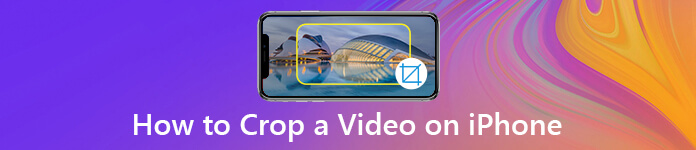
- Del 1. Varför ska du beskära en video på iPhone
- Del 2. Hur man beskär en video på iPhone via iMovie
- Del 3. Bästa metoden att beskära en video på iPhone
- Del 4. Vanliga frågor om att beskära en video
Del 1. Varför ska du beskära en video på iPhone
Beskärning av en video på iPhone är inte bara en användbar metod för att ta bort irrelevanta objekt eller personer från videofilen. Det tar också bort bildens bakgrund för att skydda sekretess, zooma in ett specifikt ämne i videon eller till och med få ett lämpligt bildförhållande för delning med Facebook, Instagram och andra sociala medier webbplatser.
Det finns en huvudbegränsning för den beskurna videon, den blir suddig eller pixlad. Hur man bevarar den bästa videokvaliteten är den viktigaste faktorn när du beskär en iPhone-video, särskilt när du behöver dela de beskurna videorna till webbplatser på sociala medier? Du kan lära dig mer om den bästa videoklipparen för iPhone för att få ett nöjd resultat.
Del 2. Hur man beskär en video på iPhone via iMovie
iMovie för iOS är en gratis metod för att beskära en video på iPhone. Till skillnad från andra videoredigerare kanske du inte kan hitta videoklippningsfunktionen. Istället kan du använda alternativet "Nyp och zoom video" för att beskära din videostorlek på iPhone.
steg 1Kör iMovie för iOS på din iPhone och gå till "Projekt" högst upp på skärmen. Om du inte hittar appen på din iPhone kan du ladda ner programmet gratis i App Store.
steg 2Tryck på "Plus"-knappen, välj alternativet "Film" och tryck på "Skapa film" för att skapa ett nytt projekt. Efter det kan du importera den inspelade videon på iPhone till din iMovie-app.
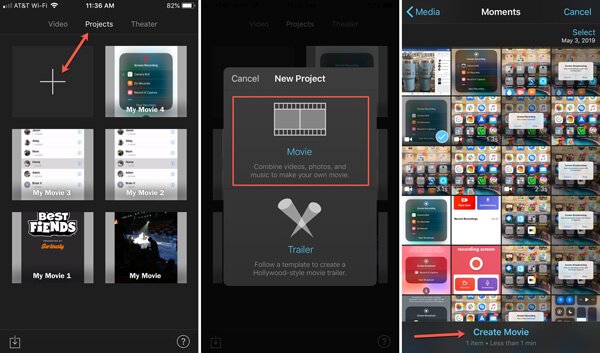
steg 3Peka på trimningssektionen längst ned på skärmen för att visa knappen "Nyp för att zooma video". När du trycker på knappen kan du nypa in eller ut för att justera valet med fingrarna.
steg 4Du kan beskära videon på iPhone därefter. När du är klar med hela processen trycker du på alternativet "Klar". Nu kan du förhandsgranska, spara, dela eller redigera videon på iPhone.
Innan det kan du lägga till andra effekter, som att ställa in övergångseffekterna, lägg till text i video med iMovie och mer på iPhone.
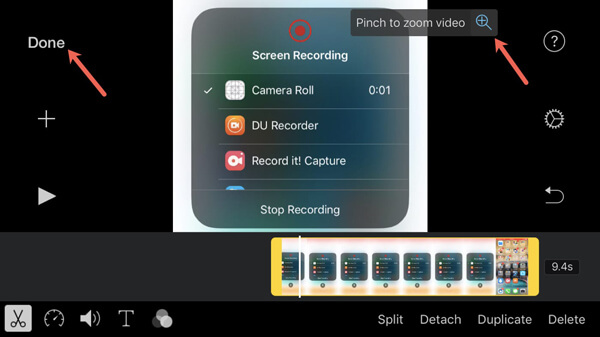
Del 3. Bästa metoden att beskära en video på iPhone
Kan du beskära en video på iPhone med den ursprungliga videokvaliteten? Bildförhållandet och videoupplösningen kanske inte lämpar sig för strömningssidor online. För att få en nöjd video bör du överföra videorna till datorn och beskära videon med professionell videoredigerare. Här är de detaljerade processerna du bör känna till.
Så här överför du videoklipp från iPhone till dator
Apeaksoft iPhone Transfer är en enkel metod för att överföra och hantera videor, foton, meddelanden, kontakter och annan data från iPhone till iTunes, PC, Mac och andra iOS-enheter med ett klick. Dessutom kan du också kopiera de beskurna filmerna tillbaka till iPhone från datorn.
- Överför videor, foton, textmeddelanden, kontakter och fler andra filer.
- Bevara den ursprungliga videokvaliteten när du överför videofilerna.
- Välj de videor du vill överföra från iPhone till dator.
- Kompatibel med den senaste iPhone 17/16/15/14/13/12/11 med iOS 26 eller tidigare.
steg 1Anslut iPhone till datorn via en USB-kabel
Ladda ner och installera iPhone-videoöverföringen. Starta programmet på din dator. Anslut din iPhone till datorn med en USB-kabel och starta programvaran. Den kan upptäcka den anslutna iPhone automatiskt.

steg 2Förhandsgranska och välj önskade videoklipp som ska överföras
Gå till fliken "Videor" från den vänstra menyn och välj önskade videor du vill beskära från olika mappar. Därefter kan du kryssa i kryssrutorna bredvid videorna du vill överföra.

steg 3Överför video från iPhone till dator
Välj knappen "Exportera till" i toppmenyn, där du kan välja alternativet "Exportera till PC". I popup-dialogrutan väljer du en specifik mapp för att spara iPhone-videor och börja överföra videorna.
På detta sätt kan du exportera de sparade iMovie-videorna till datorn. För de projekt som inte sparas i iMovie bör du läsa det här inlägget till överföra till Mac eller Windows-dator.

Hur du beskär en iPhone-video på PC
Om du redan har överfört videorna till datorn kan du beskära iPhone-videorna på datorn med professionell videoredigerare för att justera bildförhållandet och förbättra videokvaliteten. Apeaksoft Video Converter Ultimate är en mångsidig iPhone-videoklippare som du enkelt kan redigera och hantera filmerna.
Apeaksoft Video Converter Ultimate
- Beskär, klipp, vänd, rotera, slå samman, vattenstämpel och redigera videofilerna.
- 4 olika parametrar för att optimera och förbättra videokvaliteten.
- Exportera den beskurna videon i olika format, enheter och SNS.
- Förhandsgranska och redigera videon i realtid med den inbyggda mediaspelaren.
steg 1Importera iPhone-videorna till programmet
Ladda ner och installera videoklipparen, starta programmet på din dator och klicka på knappen "Lägg till fil" importera alla videor från iPhone som du vill redigera till biblioteksområdet.

steg 2Beskär den oönskade delen av en iPhone-video
Välj önskad iPhone-video, klicka på "Redigera" -menyn och välj fliken "Beskär". Därefter kan du justera "Beskärningsstorlek", "Position för beskärningsområde", "Zoomläge" och andra för att beskära videon på iPhone.
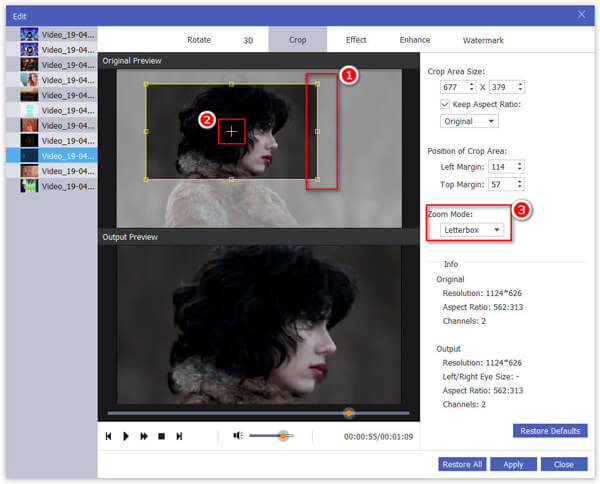
steg 3Förbättra kvaliteten på beskuren iPhone-video
För att förbättra videokvaliteten, välj alternativet "Förbättra", du kan uppskala upplösningen, optimera ljusstyrkan och kontrasten, ta bort videoljud och minska röstskakningar för att förbättra videokvaliteten.

steg 4Justera bildförhållandet och videoupplösningen
Klicka på knappen "Inställningar", som du kan justera videoinställningarna, såsom Encoder, Frame Rate, Resolution, Aspect Ratio, Video Bitrate och fler andra parametrar för ljudfiler för att få ett tillfredsställt resultat.
Klicka sedan på "Konvertera" -knappen för att börja beskära videofilen.
Bortsett från beskärnings- och förbättringsfunktionen stöder den också roterande video, klippvideooch andra redigeringseffekter.

Del 4. Vanliga frågor om att beskära en video
Varför kan jag inte beskära en video på min iPhone?
Alla videoredigeringsappar erbjuder inte samma uppsättning funktioner, så det är värt att kontrollera om appen du använder har ett beskärningsverktyg. Eller så är videon du försöker beskära i ett format som inte är kompatibelt med appen eller iPhones operativsystem. Det är också möjligt att det finns ett tillfälligt problem eller bugg med appen du använder.
Försämrar kvaliteten att beskära en video?
Ibland kan beskärning av en video försämra kvaliteten. När du beskär en video tar du i princip bort en del av den ursprungliga videoramen. Detta kan resultera i förlust av upplösning och detaljer i det beskurna området.
Varför ökar filstorleken genom att beskära video?
När du beskär en video tar du bort vissa delar av videoramen. Det betyder att de återstående delarna av videon måste kodas om. Under omkodningsprocessen kan videon komprimeras med en annan codec eller inställningar, vilket kan resultera i en större filstorlek.
Vad är skillnaden mellan beskära och ändra storlek?
Beskärning låter dig välja ett specifikt område av bilden och kassera resten. Den resulterande bilden kommer att ha ett annat bildförhållande eller storlek än originalet. Ändra storlek innebär att hela bildens mått ändras. Det tar inte bort någon del av bilden; den justerar helt enkelt sin totala storlek.
Hur beskär man en video på en iPhone utan en app?
Du kan använda den inbyggda appen Foton. Öppna den på din iPhone, hitta och välj videon du vill beskära. Tryck på Redigera knappen längst upp till höger på skärmen. I redigeringsalternativen längst ned på skärmen, klicka på Beskär knapp. Du kommer att se en rektangulär ram runt videon. Du kan justera storleken och placeringen av ramen genom att dra dess hörn eller kanter.
Slutsats
Artikeln delar två ofta använda metoder för att beskära en video på din iPhone. iMovie är standardmetoden för att beskära en video på iPhone med begränsade funktioner. För att beskära iPhone-videor för enheter och webbplatser för sociala medier kan du överföra videorna från iPhone till dator och använda vissa professionella videoredigerare för att beskära videoklippet i enlighet därmed. Om du har några frågor om hur du beskär en video på en iPhone kan du dela mer information i kommentarerna.




